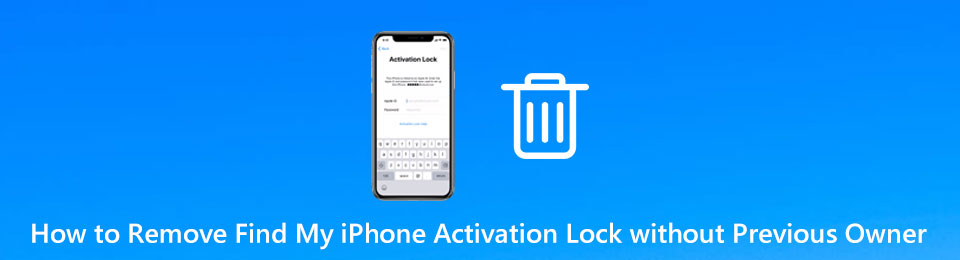- Исправлено! Как отключить функцию найти айфон без пароля?
- Часть 1: Что такое функция найти айфон?
- Часть 2: Могу ли я отключить функцию найти айфон без пароля?
- Часть 3: Как отключить функцию найти айфон без пароля на iOS 10 или более новых версий
- Актуальная подсказка: Как отключить функцию найти айфон без пароля (для последней версии iOS 14)
- Заключение
- Как снять блокировку активации Find My iPhone без предыдущего владельца
- 1. Как обойти блокировку активации
- Полное руководство по обходу DNS в iCloud — Как снять блокировку активации с помощью обхода DNS в iCloud
- Используйте iOS Unlocker, чтобы разблокировать пароль iPhone
- 2. Часто задаваемые вопросы по снятию блокировки учетной записи iCloud
- Как разблокировать iPhone, на котором включен режим пропажи
- 1. Отключить режим на iPhone
- 2. Восстановить доступ к Apple ID
- 3. Отключение режима пропажи
Исправлено! Как отключить функцию найти айфон без пароля?
Вы когда-нибудь задумывались над тем, какие техники используют люди для отключения функции найти айфон без пароля на ios 10? Как отключить функцию найти айфон?Не опускайте руки, несмотря на такую задачу. Мы позаботимся о вас. У нас есть ряд информации, на которую можно положиться в плане отключения функции найти айфон без необходимости использования, какого бы то ни было пароля. Изучите следующие части нашей статьи для получения такой информации.
Часть 1: Что такое функция найти айфон?
Найти айфон – важная особенность на iCloud.com, которая позволяет людям найти свой девайс от Apple, используя информацию, хранящуюся в iCloud. Это особенность обладает рядом замечательных функций таких как:
- Способность, позволяющая людям увидеть местоположение их девайса входя в аккаунт посредствам Apple ID и пароля.
- Шансы увидеть местоположение iPhone, iPad, iPod touch, Mac, Apple Watch, or AirPods на карте.
- Способность проигрывать звук на потерянном устройстве, помогающая его обнаружить.
- Способность использовать режим пропажи (Lost Mode) для защиты устройства, не позволяющей другим получить доступ к Вашей личной информации.
- Шансы удалённо стереть персональную информацию с устройства.
Если Вы не первоначальный владелец телефона, Вам не остаётся никаких других вариантов, кроме изучения того как убрать функцию отключить айфон без пароля на iOS 10. Вы можете прочитать следующую секцию для ознакомления с вариантами достижения такой цели.
Часть 2: Могу ли я отключить функцию найти айфон без пароля?
Если Вы владеете iPhone с iOS 12 и ниже, тогда Вы можете с лёгкостью отключить функцию найти айфон без пароля. Если же нет, то на iOS 13 или iOS 14, сложно сказать, возможно ли это. Хотя, всё ещё возможно отключить функцию найти айфон без пароля. В следующих частях, мы представим в качестве руководства продвинутый и эффективный метод для отключения такой функции (iOS 13-iOS 14).
Часть 3: Как отключить функцию найти айфон без пароля на iOS 10 или более новых версий
То как отключить функцию найти айфон без пароля на iOS 10 немного сложно. Следуя некоторым простым процедурам, вы можете преодолеть эту проблему. Пожалуйста, примите во внимание, что этот метод работает только на iOS 10.
- Шаг 1: Перейдите в настройки и коснитесь своего iCloud аккаунта.
- Шаг 2: Теперь удалите текущий пароль и введите туда некоторые другие коды. Коснитесь OK.
- Шаг 3: Затем, Вас уведомят, что пароль и ID не верные, просто кликните «OK».
- Шаг 4: Коснитесь «Cancel» в верхней части экрана и затем нажмите «OK».
- Шаг 5: Главный интерфейс iCloud будет показан снова, тогда перейдите в «Account».
- Шаг 6: Затем, пожалуйста, удалите описание и коснитесь кнопки «OK».
- Шаг 7: Наконец, Вас отправят снова в iCloud, и функция найти айфон «Find My iPhone» будет успешно удалена.
Актуальная подсказка: Как отключить функцию найти айфон без пароля (для последней версии iOS 14)
В последней части, мы рассказали о том, как отключить функцию найти айфон без Apple ID пароля на iOS 10, затем, в случае если Вы обладаете iPhone, который обновлён до последней версии iOS 14, что можно сделать? Самый простой способ выполнения такой задачи – просто использование Tenorshare 4MeKey.
Tenorshare 4Mekey может отключить функцию найти iPhone/iPad/iPod touch без Apple ID и пароля. Он обладает простым в использовании интерфейсом и отзывчивую систему техподдержки. После того как вы отключили эту функцию, Вам не нужно беспокоиться о снова всплывающей блокировке активации. Хотя Ваш iPhone/iPad будет сброшен до заводских настроек. В данный момент, это программное обеспечение хорошо работает на версиях от iPhone 6S до iPhone X, которые работают на iOS 13 до iOS 14.
Первое, руководство по использованию 4MeKey

Ниже, приводим детализированное руководство о том, какие действия предпринять:
После установки и открытия 4MeKey, на странице высветятся 2 опции: Снять блокировку активации iCloud и Отключить найти айфон. Выберете «отключить найти айфон» и проследуйте на следующую страницу.
Соедините iPhone с компьютером, и подождите, пока iPhone будет распознан программой.
Наконец Вы в последней точке процесса отключения функции найти моё местонахождение. На этой стадии, Вы увидите опцию, которая позволит писать опцию “ON” (включить) или “OFF” (выключить). Просто пишите на опцию OFF, и затем нажмите кнопку “Подтвердить” для завершения процесса.
Да, теперь задача близка к завершению. Последний шаг – убрать ваш Apple ID. Это откатит iPhone к заводским настройкам.
Заключение
Как Вы можете заметить, изучение того, как отключить функцию найти айфон без пароля Apple на iOS 10 не такое уж и мудрёное. До тех пор пока есть озабоченность практическими аспектами, Вам стоит использовать Tenorshare 4MeKey для выполнения такой задачи, если вы используете iPhone с iOS 13 и iOS 14. Такое действие позволит гарантировать, что Вы завершите задачу с минимумом усилий. Вам не придётся тратить время впустую, прежде чем Вы добьётесь цели. Так же Вы с лёгкостью справитесь с проблемой благодаря службе поддержки кампании. Не стесняйтесь посетить официальный сайт программного обеспечения, чтобы получить его уже сегодня!

Обновление 2021-06-01 / Обновление для Советы для iOS-устройств
Источник
Как снять блокировку активации Find My iPhone без предыдущего владельца
Подержанный iPhone всегда дешевле нового iDevice. Если вы хотите купить iPhone по бюджетной цене, вы можете рассмотреть подержанный iPhone. Однако многие люди получают iPhone с привязанной учетной записью iCloud. Предыдущий владелец забыл удалить свою учетную запись iCloud. Ничего страшного, если вы можете связаться с предыдущим владельцем iPhone. Вы можете снять блокировку активации и создать новую учетную запись Apple.
Но что, если вы не можете связаться с первоначальным владельцем этого iPhone? Есть ли хороший способ снять блокировку активации «Найти iPhone» без предыдущего владельца? В это время вы можете делать, как показано в следующих абзацах. просто читайте и следуйте.
1. Как обойти блокировку активации
Но что, если вы не можете связаться с первоначальным владельцем этого iPhone? Есть ли хороший способ снять блокировку активации «Найти iPhone» без предыдущего владельца? В это время вы можете делать, как показано в следующих абзацах. просто читайте и следуйте.
Полное руководство по обходу DNS в iCloud — Как снять блокировку активации с помощью обхода DNS в iCloud
Для начала убедитесь, что на вашем устройстве iOS установлена SIM-карта. Позже вы можете запустить активацию iCloud в обход DNS, как показано ниже.
Шаг 1 Включите свой iPhone. Выберите желаемый Язык и Страна из меню.
Шаг 2 Выберите Продолжить войти в Настройки Wi-Fi страница. Найдите и выберите i символ рядом с вкладкой Wi-Fi.
Шаг 3 Отключите сеть Wi-Fi. Направляйтесь к Параметры подключения. Выберите Забыть эту сеть.
Шаг 4 Нажмите I символ снова. Введите конкретный IP-адрес DNS-сервера для обхода блокировка активации iCloud на iPhone и iPad.
Используйте iOS Unlocker, чтобы разблокировать пароль iPhone
FoneLab Помогает вам разблокировать экран iPhone, удалить Apple ID или его пароль, удалить экранное время или пароль ограничения в секундах.
- Помогает вам разблокировать экран iPhone.
- Удаляет Apple ID или его пароль.
- Удалите экранное время или пароль ограничения в секундах.
Шаг 1 Бесплатная загрузка, установка и запуск FoneLab iOS Unlocker на вашем компьютере с Windows или Mac. Чтобы отключить блокировку активации Find My iPhone без предыдущего владельца, выберите Удалить Apple ID в основном интерфейсе.
Шаг 2 Подключите iPhone к компьютеру с помощью USB-кабеля Lightning. Вы можете увидеть Устройство успешно подключено экран. нажмите Trust на вашем iPhone, чтобы подтвердить и двигаться дальше.
Шаг 3 Нажмите Start на Удалить Apple ID экран. Чтобы выключить «Найти iPhone», перейдите в Настройки приложение. выберите Общие, Сбросить и Сбросить все настройки, а затем введите код доступа к экрану. Что касается iOS 11 и более ранних версий, вы можете выбрать ICloud и Find My iPhone в Настройки app вместо этого.
Шаг 4 Ваш iPhone автоматически перезагрузится. Подождите некоторое время, чтобы завершить процесс удаления блокировки активации iPhone. Если вы получили уведомление, что Вы успешно разблокировали свое устройство, Вы можете нажать OK на экране дисплея. Отключите iPhone и получите iPhone с блокировкой активации бесплатно.
2. Часто задаваемые вопросы по снятию блокировки учетной записи iCloud
Можно ли снять блокировку активации iCloud с помощью взлома?
Нет. Вы можете сделать джейлбрейк iPhone, чтобы внести некоторые изменения и снять ограничения. Но взлом iPhone бесполезен для снятия блокировки активации iCloud. Вам по-прежнему нужно использовать Инструмент для удаления iCloud Activation Lock чтобы удалить данные учетной записи предыдущего владельца.
Как использовать обход DNS iCloud для снятия блокировки активации Find My iPhone?
Если вы используете более старое устройство iOS, вы можете обойти блокировку активации iCloud с помощью метода DNS. Настройте свой iPhone как новый. Когда вы дойдете до экрана настроек Wi-Fi, выберите сеть Wi-Fi. Нажмите i значок рядом. Выбрать Настройка DNS вариант. выбирать Вручную и введите конкретные значения DNS. В результате вы можете обойти блокировку активации iCloud бесплатно.
Можете ли вы выполнить снятие блокировки активации iCloud бесплатно онлайн?
Да. Вы можете использовать онлайн Удаление блокировки активации iCloud инструмент, чтобы обойти его и удалить Find my iPhone. Однако вероятность успеха невысока. На вашем устройстве будет много всплывающих рекламных объявлений. Будьте осторожны при использовании онлайн-сервисов обхода блокировки активации.
Как отключить функцию «Найти iPhone» на моем устройстве?
Для новых пользователей iOS 15, 14 и 13 вы можете перейти на Настройки приложение. Выберите свое имя, а затем выберите Найди мой. Вы можете выключить Find My iPhone. Введите требуемый пароль Apple ID и выберите Отключить возможность отключить «Найти iPhone». Что касается пользователей iOS 12 и более ранних версий, вы можете выбрать свое имя пользователя в Настройки приложение. Выбрать ICloud а затем выключите Find My iPhone вручную.
Вот и все, чтобы снять блокировку активации «Найти мой iPhone» без предыдущего владельца. FoneLab iOS Unlocker на 100% безопасен в использовании. Вы можете запустить бесплатную пробную версию, чтобы узнать, работает она или нет. 30-дневная гарантия возврата денег и обслуживание клиентов — всегда ваша надежная поддержка.
Источник
Как разблокировать iPhone, на котором включен режим пропажи
Павел спрашивает в фейсбуке:
Ситуация неприятная, выход есть.
1. Отключить режим на iPhone
Изначально режим пропажи отключается вводом пароля разблокировки на устройстве.
Если пароль неизвестен или его забыли, придется восстанавливать доступ к Apple ID.
2. Восстановить доступ к Apple ID
Если почта, к которой привязывался идентификатор Apple, доступна, следует попробовать сбросить пароль от Apple ID.
Для этого нужно:
1. Перейти на специальную страницу для управления учетной записью Apple ID.
2. Нажать на ссылку Забыли Apple ID или пароль.
3. Выбрать опцию Сброс пароля.
4. Ввести адрес электронной почты, к которому привязан идентификатор.
5. Ввести 6-значный код подтверждения, который придет на почту.
Теперь остается придумать новый пароль, подтвердить его и все – можно пользоваться аккаунтом Apple ID.
3. Отключение режима пропажи
Далее нужно перейти на сайт iCloud. Если в учетной записи используется двухфакторная аутентификация, для входа понадобится подтверждение.
Подтверждающий код поступит в момент авторизации на доверенные устройства. Это может быть iPhone, iPad, Mac, с которых раньше авторизовались под своей учетной записью Apple ID.
Если авторизованным был всего один iPhone, который на данный момент заблокирован, придется обращаться в службу поддержки Apple.
Для этого достаточно того, что вы знаете свой идентификатор Apple ID, пароль от него и имеете на руках телефон, заблокированный на этой учетной записи. Не лишним будет иметь доступ к телефонному номеру, который указан в качестве основного для учетки и банковскую карту, привязанную к аккаунту.
Контактные данные службы поддержки Apple есть на сайте компании.
Если же двухфакторная аутентификация не включена либо есть второе доверенное устройство, подтверждаем вход вводом проверочного кода.
Заходим в раздел Найти iPhone, выбираем свой смартфон и отключаем на нем режим пропажи.
Источник